CAD新建窗线用多线命令的方法
返回CAD新建窗线用多线命令的方法
我们用CAD绘制各种图形,功能齐全,大家了解CAD中用多线命令新建窗线的办法吗?接下来小编将为大家介绍一下用多线命令新建窗线的方法。
1、我们先打开中望CAD软件,点击界面右下角的“工作空间切换”按钮,进入ZWCAD经典模式,如下图所示。
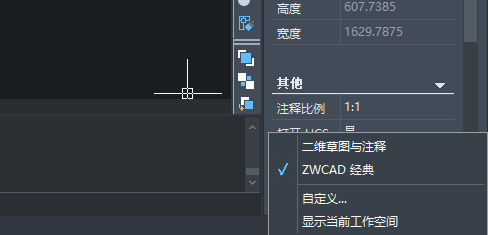
2、点击上方菜单栏上的“格式”,找到“多线样式”按钮,从而打开“多线样式”的对话框。
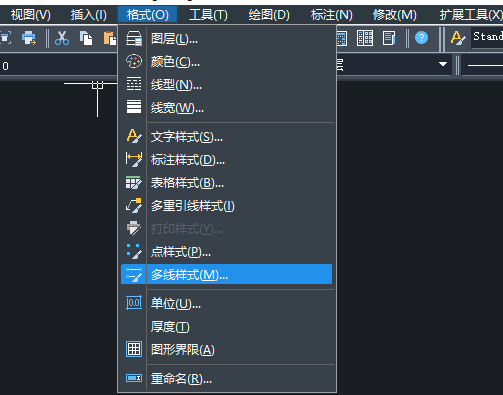
3、在“多线样式”的对话框里,我们点击右侧的“添加”,为样式命名,再点击“继续”按钮,接下来会弹出“修改多线样式”的对话框。
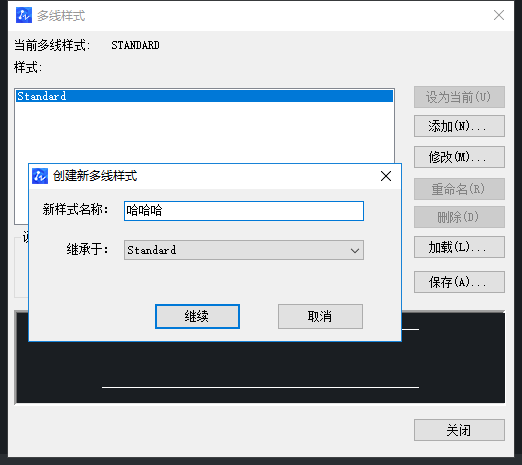
4、选择右侧的“添加”按钮,添加两条直线。在元素选项的下方,我们依次调整四条线的偏移值,分别取为120、40、-40、-120,然后点击“确定”。
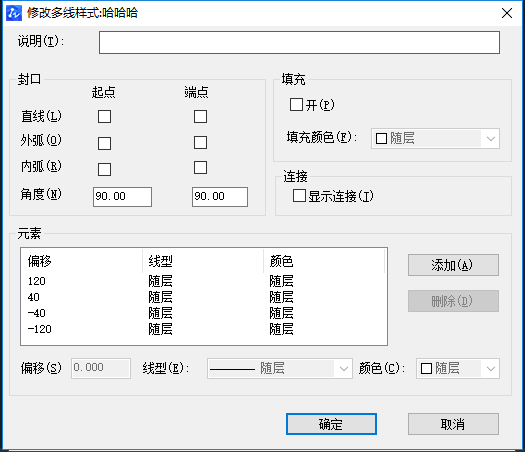
5、这样,就可以用这个样式画窗线了。
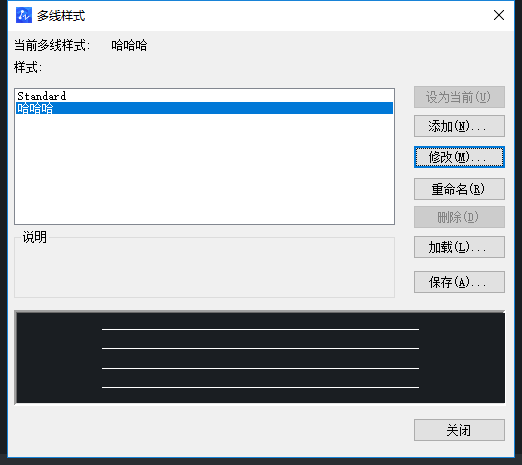
以上就是小编全部的介绍,希望这篇文章对大家有帮助,感谢各位的阅读!
推荐阅读:CAD
推荐阅读:cad查看布局中视口比例的方法



























